Twitter は、魅力的なビジュアルが豊富に揃っている画像の宝庫であり、ユーザーは可能な限り最高の品質で保存したいと切望することがよくあります。息をのむような風景、陽気なミーム、または印象的なプロフィール写真など、これらの画像をその美しさのままダウンロードしたいと思うのは自然なことです。このガイドでは、ダウンロードするためのさまざまな方法を説明します。 Twitter 最高の品質の写真とプロフィール写真。
1. ダウンロード Twitter ピクチャー 活用する Twitter の組み込み機能
Twitter それ自体は、ユーザーが画像を直接ダウンロードするためのいくつかのツールを提供します。これらの方法は常に最高の解像度が得られるわけではありませんが、便利です。
a. 右クリックして保存します。
- を右クリックするだけです。 Twitter ダウンロードしたい画像を選択します。
- コンテキストメニューから「名前を付けて画像を保存」を選択して画像を保存します。 Twitter 写真。
- この方法は迅速ですが、常に最高の解像度が得られるとは限りません。
b. ダウンロードボタン:
- 一部のツイートには、ダウンロード ボタン (通常は下向きの矢印で示されます) が組み込まれています。
- 画像を直接ダウンロードするには、このボタンをクリックします。
- この機能はすべてのツイートで利用できるわけではないため、普遍的な適用性が制限されます。
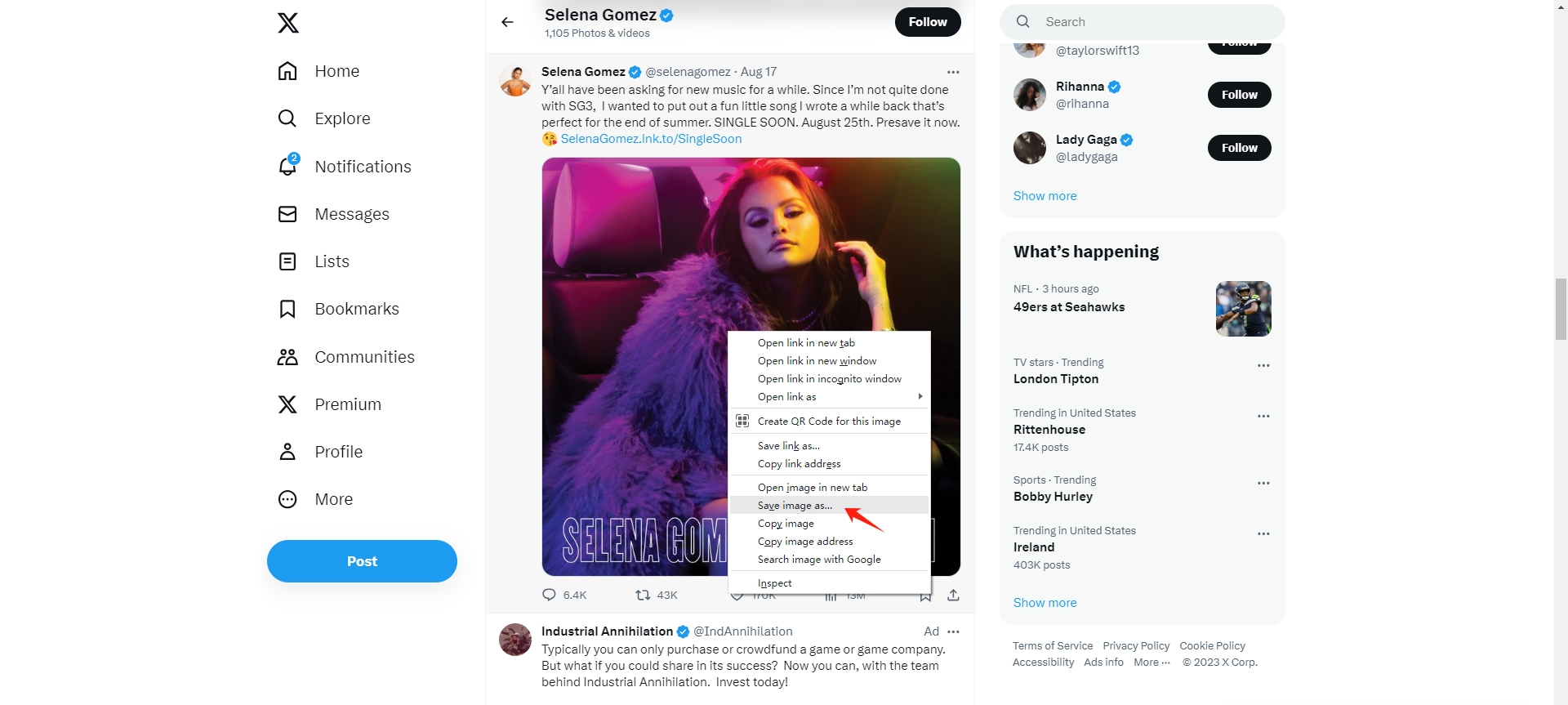
2. ダウンロード Twitter ブラウザ拡張機能を使用した画像
ブラウザ拡張機能により、 Twitter デフォルトのインターフェースに存在しない機能を追加することで体験できます。いくつかの拡張機能はダウンロード専用に設計されています Twitter 画像:
a. Twitter メディアダウンローダー:
- 「」のようなブラウザ拡張機能をインストールします。 Twitter メディア ダウンローダー」を使用して、ダウンロード プロセスを簡素化します。
- インストール後、画像や動画を含む各ツイートの下にダウンロード ボタンが表示されます。
- このボタンをクリックすると、メディアを高品質でダウンロードできます。
b. 画像ダウンローダー:
- 「画像ダウンローダー」などのブラウザ拡張機能を使用すると、ツイート内の画像も含め、Web ページ上のすべての画像をダウンロードできます。
- 拡張機能を開き、ダウンロードする画像を選択し、希望の品質で保存します。
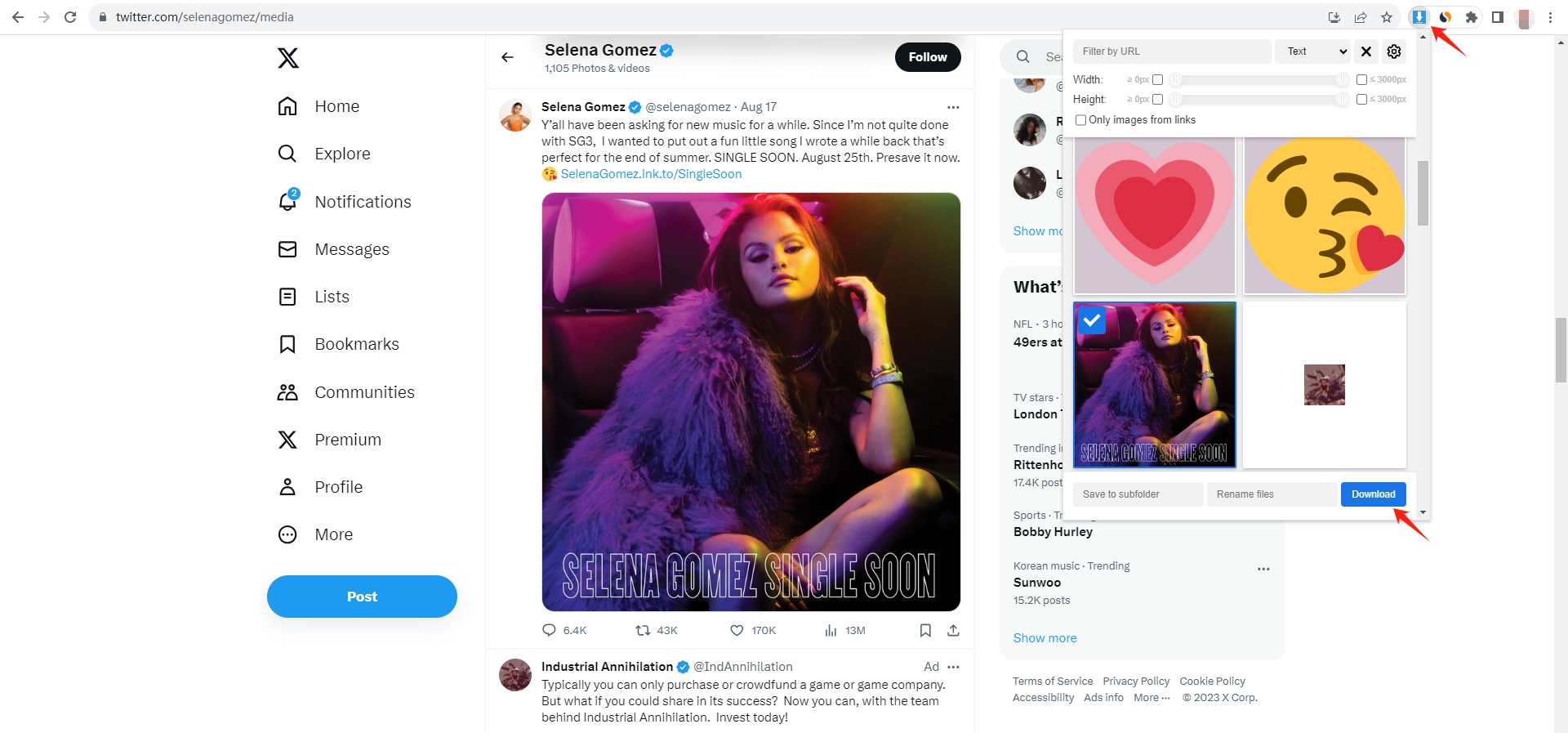
3. ダウンロード Twitter ピクチャー 高度な検索エンジンの使用
高度な検索エンジンのクエリを利用すると、投稿された高解像度の画像を見つけることができます。 Twitter :
a. Google画像:
- Google 画像に移動し、「site:twitter.com」と入力し、その後に検索キーワードを入力します。
- これにより、検索が次のように制限されます Twitter プラットフォームに投稿された画像を見つけるのに役立ちます。
- 画像をクリックして「画像を表示」を選択して直接リンクを取得し、高品質でダウンロードします。
b. 画像の逆検索:
- TinEye や Google Images など、逆方向検索を行う画像検索エンジンを利用します。
- 画像をアップロードするか、その URL を指定して、Web 上で同じ画像の他のインスタンスを検索します。
- これにより、興味のある画像の高品質バージョンが表示されます。
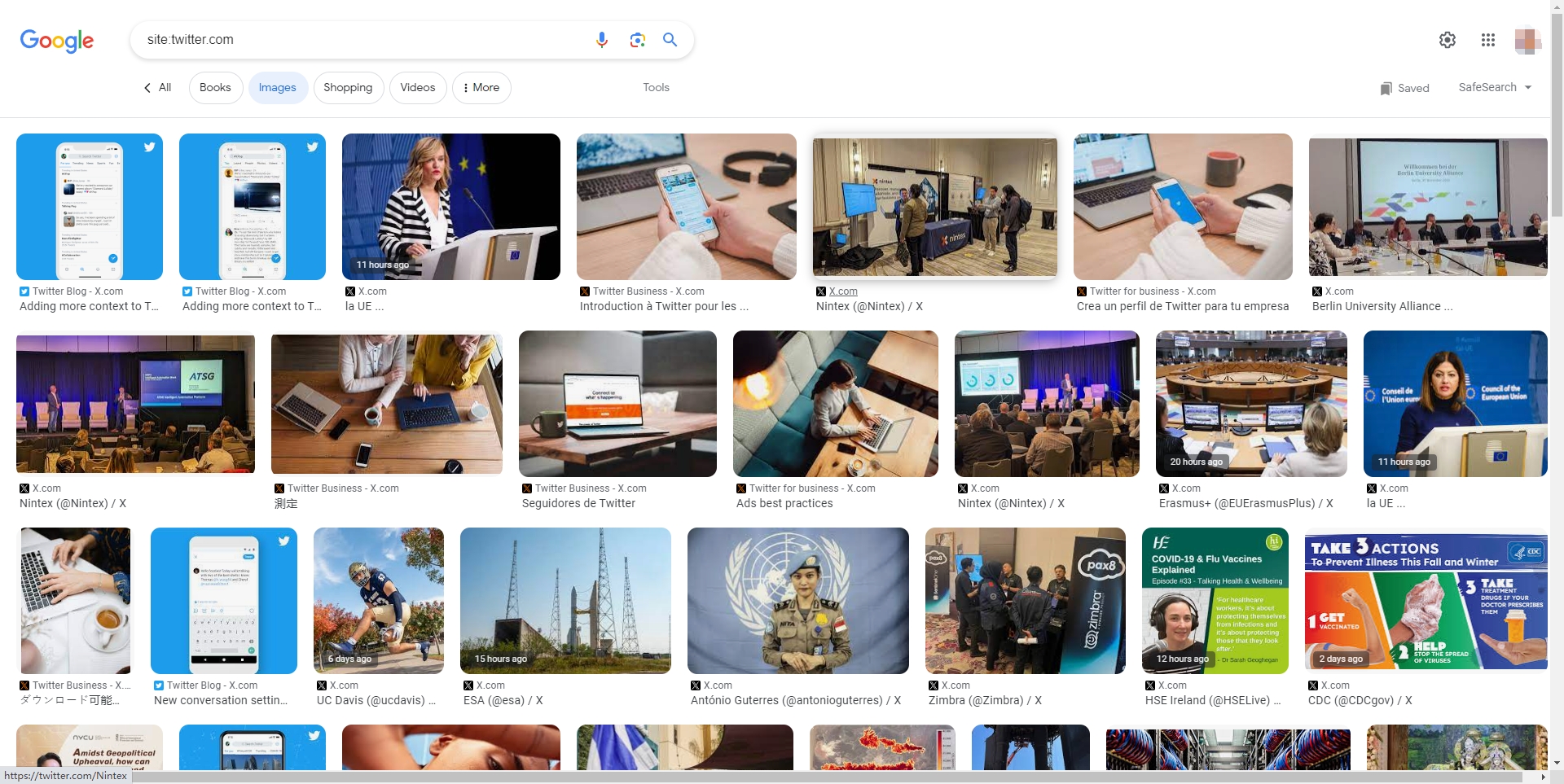
4. ダウンロード Twitter との写真 Twitter API
開発者またはコーディングに慣れている人は、 Twitter API は、高品質の画像をダウンロードするための堅牢なソリューションを提供します。
a. 認証:
- API キーを次から取得します。 Twitter 開発者プラットフォーム (developer.twitter.com)。
- を作成します Twitter 開発者アカウントを作成し、アプリを作成して必要な認証情報を取得します。
b. コードの実装:
- Python などのプログラミング言語と Tweepy などのライブラリを使用して、 Twitter API。
- ツイートを取得し、画像の URL を抽出し、プログラムでダウンロードします。

5. 一括ダウンロード Twitter オリジナル品質の写真とプロフィール写真
高度なモードの機能を使用してイメージをダウンロードしたい場合は、イメージが最適なオプションです。 Imaget – 一括画像ダウンローダー は、ワンクリックで画像やGIFを数秒で一括保存できるプロフェッショナルなダウンローダーです。 Imaget を含むあらゆる Web サイトからのダウンロードをサポートします。 Twitter 、 インスタグラム、 Facebook 、Pinterest など。さらに、ダウンロードするすべての画像を自動的にロードすることもできるため、手動でダウンロードする場合に比べて時間を大幅に節約できます。
それでは、使い方を見てみましょう Imaget 一括ダウンロードするには Twitter オリジナル品質の写真とプロフィール写真:
ステップ1 : ダウンロード Imaget Windows にインストールするか、 Mac を選択して起動します。
ステップ2 : の上 Imaget のインターフェイス、にアクセスしてください Twitter 公式サイトで、 Twitter ダウンロードしたい画像を含むページとプロフィールを選択します。
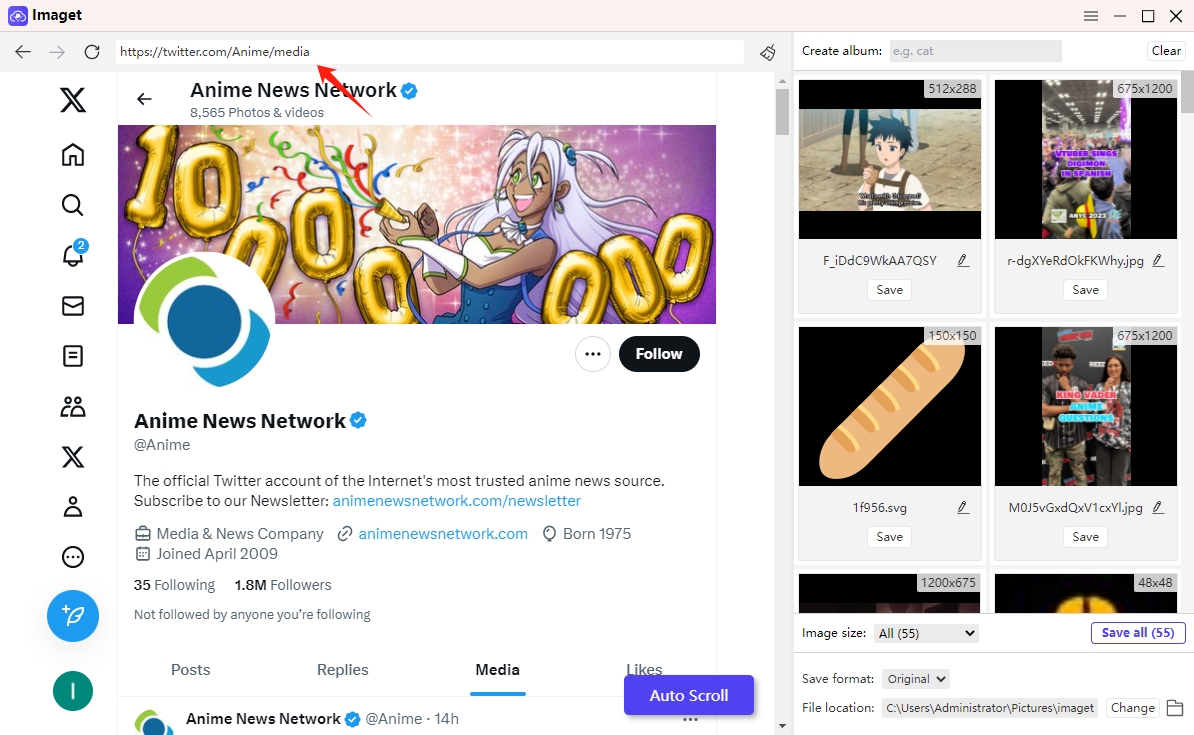
ステップ3 : スクロールバーを使用して画像をロードします。 Twitter ページでは、「」をクリックすることもできます。 自動スクロール – ボタンを押すと自動的にロードされます。

すべて見つけた場合は、 Twitter ダウンロードしたい写真がある場合は、「」をクリックします。 スクロールを停止する – ボタンで読み込みを停止します。
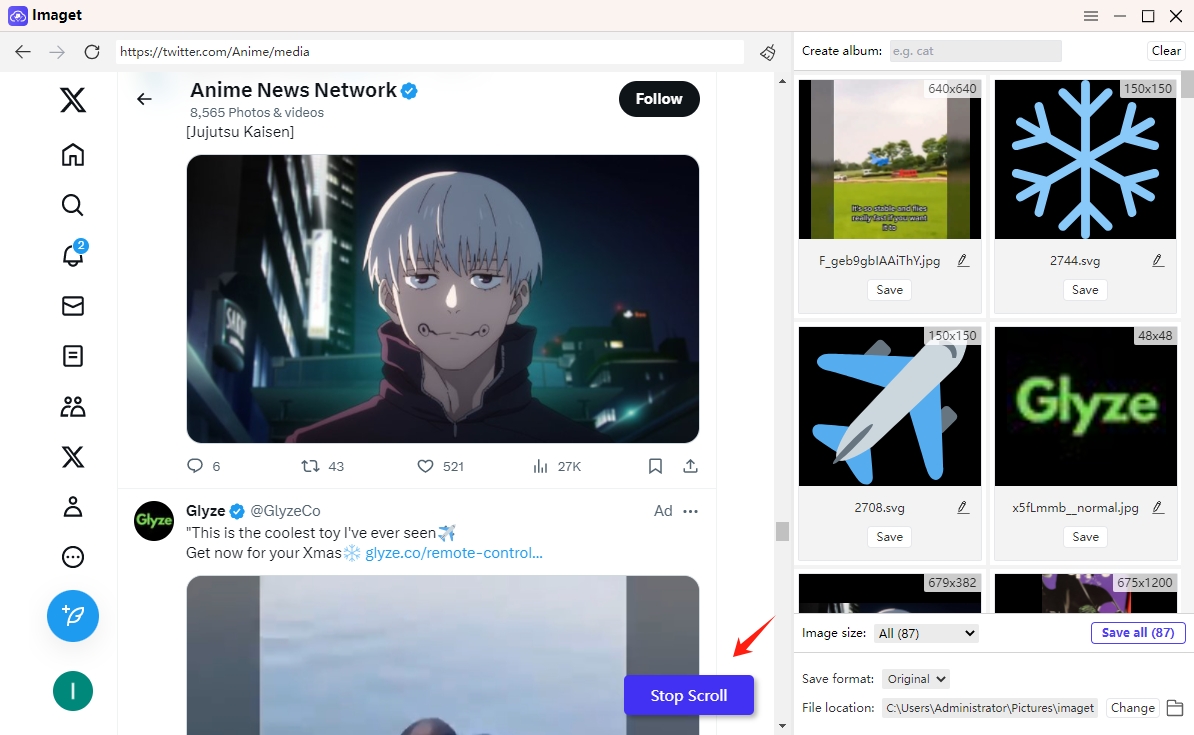
ステップ4 :ダウンロードしたい画像をプレビューして選択します。 Imaget 。 Imaget ローカル アルバムの作成、写真の名前変更、出力形式とファイルの場所の選択も可能です。
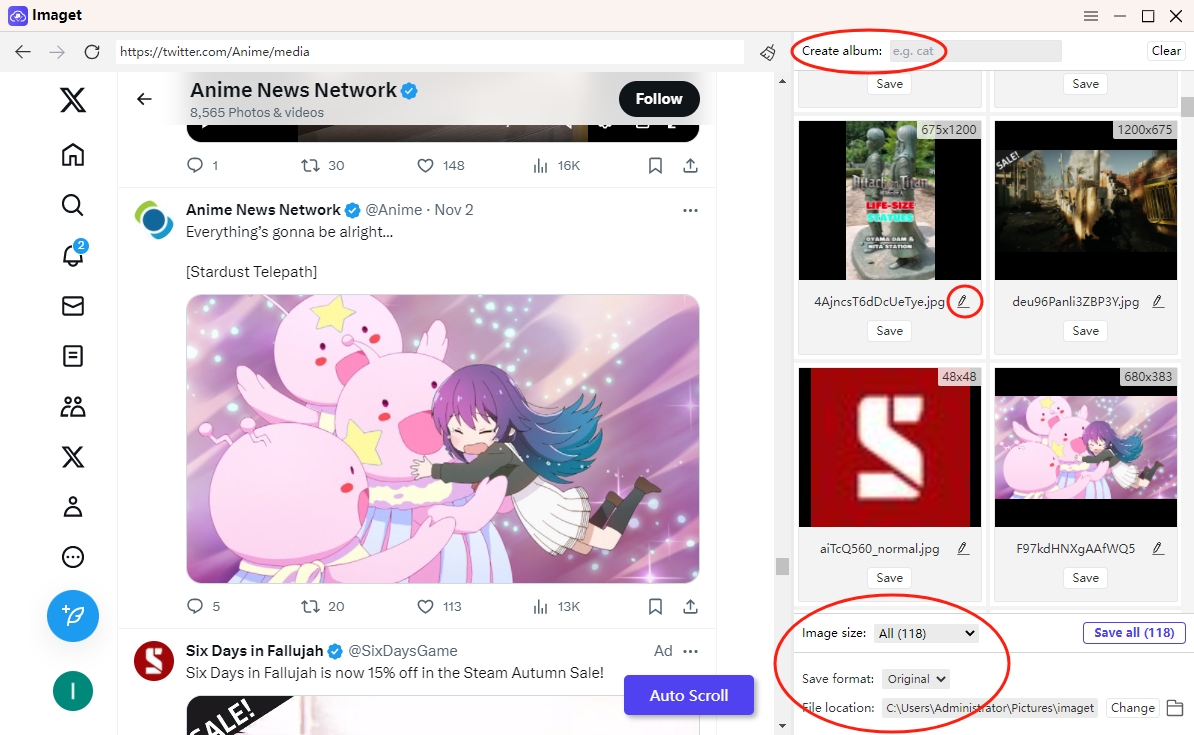
ステップ5 :「」をクリックします。 すべてを救う – ボタンをクリックして一括ダウンロードプロセスを開始します。
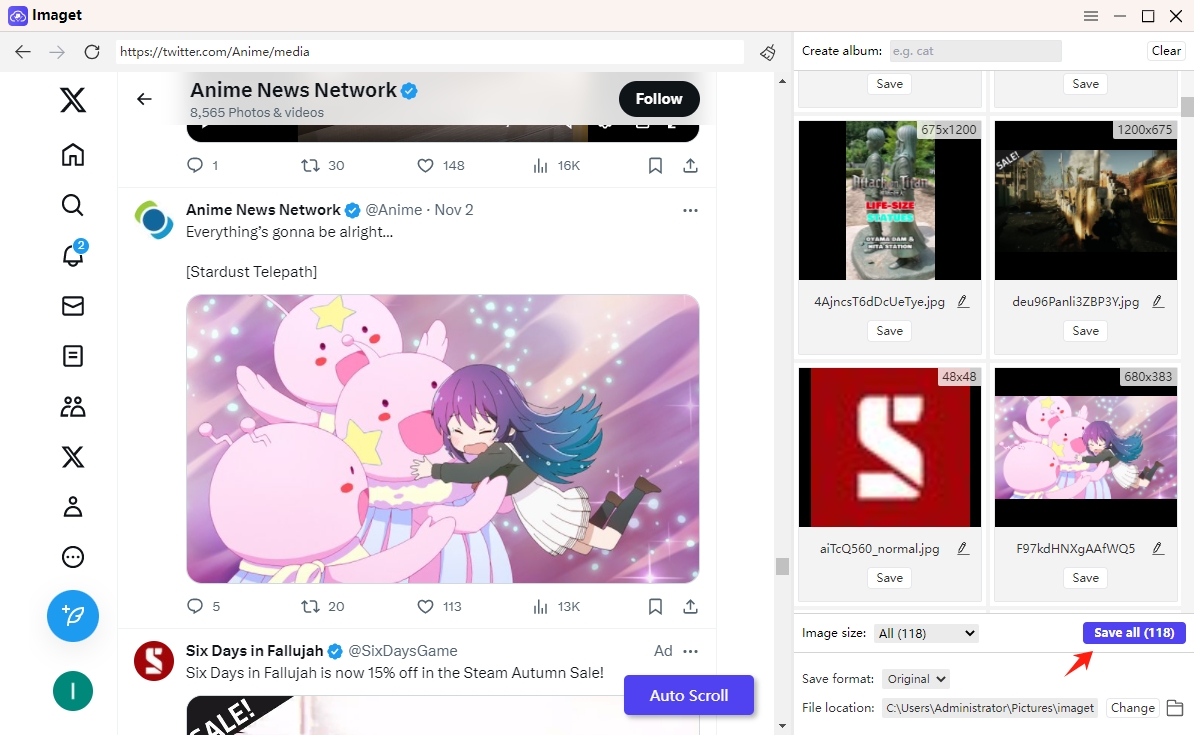
ステップ6 : ダウンロードが完了すると、ダウンロードしたファイルが表示されます。 Twitter 「」をクリックしてコンピュータ上の写真を保存します。 フォルダで見て 「」ボタンまたは「 開いたフォルダ – アイコン。
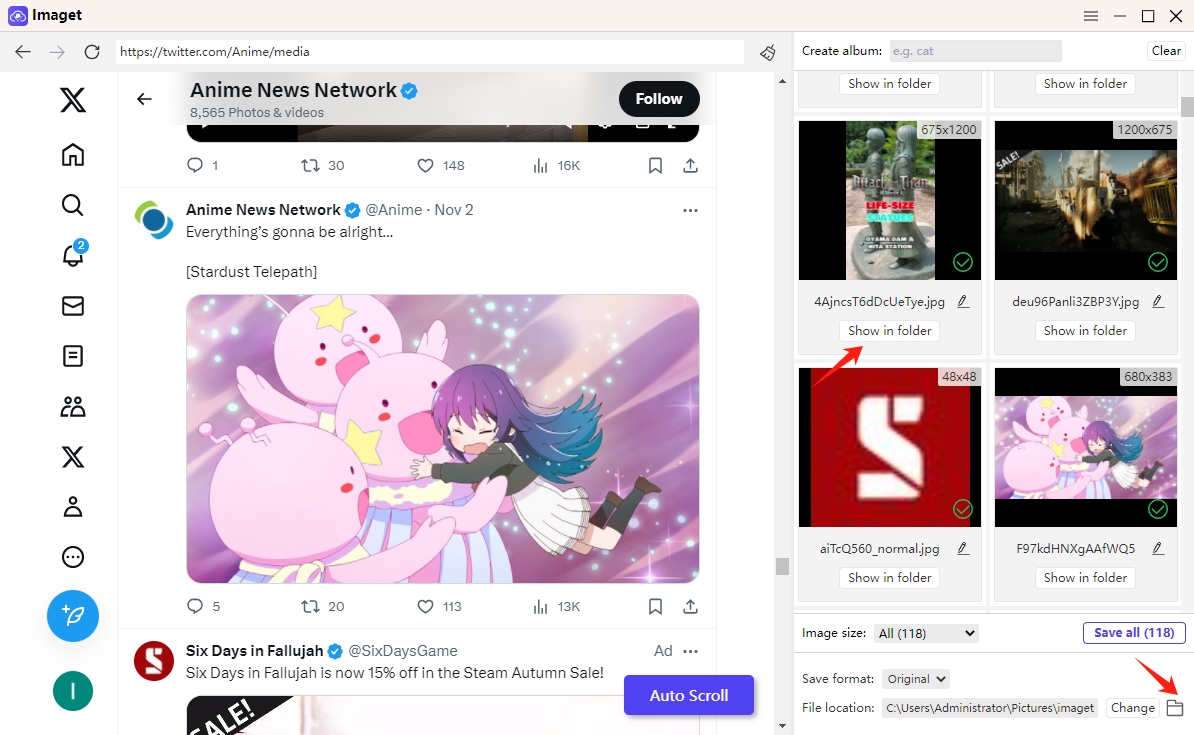
結論
結論として、高品質の可能性を最大限に引き出すには Twitter 画像のダウンロードには、基本的な方法と高度なテクニックを戦略的に組み合わせた手法が含まれており、特に優れているのは次のとおりです。 Imaget – 一括画像ダウンローダー 。基本的な方法では迅速な解決策が得られますが、 Imaget 元の品質で画像を一括ダウンロードするためのシームレスで効率的でカスタマイズ可能なエクスペリエンスを提供することで、プロセスを次のレベルに引き上げます。 Imaget そしてそれを試してみること。
